Google continúa implementando nuevas funciones a su navegador web en su versión para el sistema operativo Android. Esta vez, la última característica que están probando es la posibilidad de que Chrome lea las páginas web para que puedas escucharlas, como si se tratase de un audiolibro.
Se trata de una función que todavía es experimental, por lo que aún no está activada por defecto en la versión final del navegador. Pero aún así, es posible utilizarla. En Xataka Android la hemos probado y funciona realmente bien leyendo y narrando páginas web en idioma español.
Cómo activar el modo de lectura en voz alta de Chrome para Android
Activar este “modo secreto” en Chrome para Android es realmente fácil, no requiere de ningún proceso engorroso. El único inconveniente es que, al ser una función que aún está en desarrollo, todavía no está disponible en la versión final de Chrome para Android, lo que significa que es necesario descargar e instalar la beta de Chrome (disponible en Google Play Store).
Siendo más específicos, el modo de texto-a-voz está disponible en la versión de Chrome 121, la cual todavía está en beta. La última versión estable del navegador es Chrome 120.
Teniendo esto en cuenta, una vez descargado Chrome Beta, seguimos los siguientes pasos:
- En la barra de direcciones, escribir: chrome://flags/#read-aloud
- Presionar “Ir”
- Activar esta función cambiando a “Enabled”
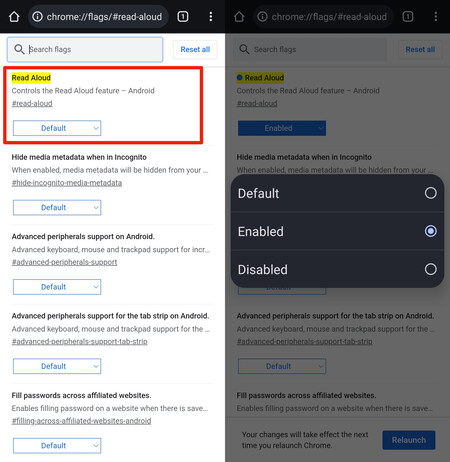
Es importante recordar que el menú chrome://flags está lleno de funciones experimentales y ajustes avanzados, por lo que debemos evitar cambiar o modificar cualquier otra cosa.
Una vez activado el modo, es necesario reiniciar el navegador. A partir de ahora Chrome para Android puede leer en voz alta el contenido de cualquier página web. Para hacerlo, sigue estos pasos:
- Accede a la página web que deseas leer (o, mejor dicho, escuchar)
- Presiona el botón de tres puntos en la esquina superior derecha
- Presiona sobre “Escuchar esta página”
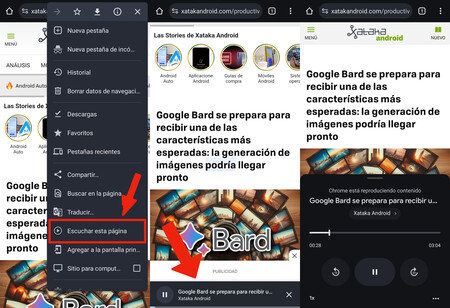
El navegador comenzará a dictar todo el contenido de la página web. En nuestras pruebas, con artículos de Xataka Android, Chrome comienza leyendo el titular e inmediatamente después dice “Publicación de Xataka Android”, indicando la página web en la que está leyendo el artículo, para después continuar con el resto del texto.
La herramienta de lectura texto-a-voz aparece como una pequeña barra en la parte inferior del navegador, con acceso rápido a un botón para pausar la lectura y otro para desactivar este modo. Pero si presionamos esa barra podemos acceder a una versión extendida del navegador con más opciones, la cual permite desplazarse por el tiempo de lectura, retroceder o adelantar unos pocos segundos e incluso cambiar la velocidad de lectura (tan lento como 0,5x y tan rápido como 4x).
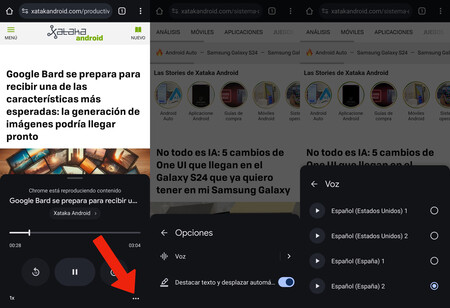
Al presionar sobre el botón de tres puntos en la esquina inferior derecha se puede acceder a algunas opciones de configuración, incluyendo activar o desactivar que el navegador destaque la palabra o frase que está siendo leída, y cambiar el tipo de voz. Entre las alternativas tenemos voces masculinas y femeninas para español de España o español latinoamericano (llamado Español Estados Unidos en la app).
Sin lugar a dudas este es un modo muy interesante y útil, que esperamos ver debutar pronto en la versión final de Chrome para Android. Es una herramienta interesante para, por ejemplo, escuchar esos artículos muy extensos mientras realizamos alguna otra tarea al mismo tiempo, al mejor estilo de un podcast o un audiolibro.
Vía | 9to5Google
En Xataka Android | El truco de Chrome en Android que no puedes perder nunca: cómo añadir a marcadores todas las pestañas abiertas
En Xataka Android | Chrome tiene un modo de lectura secreto en Android: así puedes activarlo en tu móvil


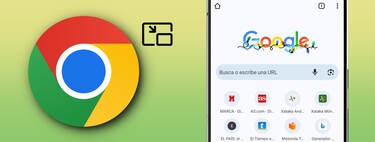




Ver 1 comentarios